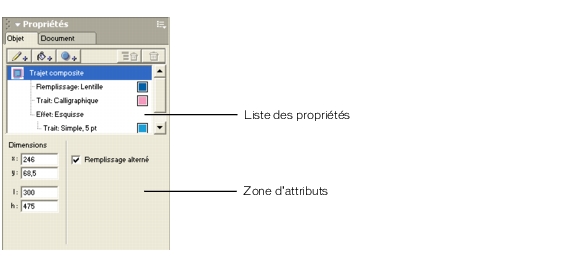|
Afficher le panneau Objet
Le panneau Objet vous permet d’afficher, de modifier et de r�organiser les effets d’un objet. Le panneau Objet est contextuel puisqu’il affiche les propri�t�s de l’objet actuellement s�lectionn�.
| 1 |
Si le panneau Objet n’est pas d�j� ouvert, choisissez Fen�tre > Objet pour l’ouvrir. |
| 2 |
A l’aide de l’outil Pointeur, cliquez sur l’organisateur de poche pour le s�lectionner dans la zone de dessin. |
|
Les poign�es apparaissent autour de l’organisateur de poche pour indiquer sa s�lection. Dans cet exemple, les poign�es ont la m�me couleur que le remplissage de l’objet. Observez donc attentivement les angles de l’objet si les poign�es ne sont pas imm�diatement visibles. |
 |
|
Les effets sont des propri�t�s d’un objet. La partie sup�rieure du panneau Objet ou la liste des propri�t�s affiche les traits, les remplissages et les effets de l’objet. Cet objet est un trajet dot� de deux traits, d’un remplissage et d’un effet.
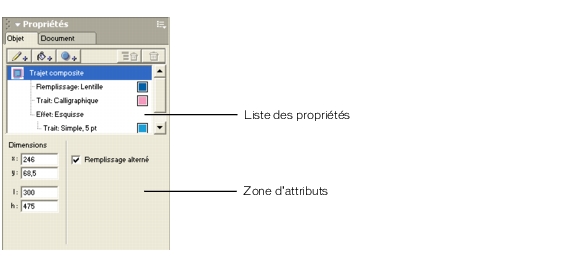
Vous pouvez modifier les propri�t�s d’un objet individuel en modifiant leurs attributs. La partie inf�rieure du panneau Objet ou la zone d’attributs affiche les attributs de la propri�t�. La zone d’attributs est contextuelle puisqu’elle affiche les attributs de la propri�t� actuellement s�lectionn�e dans la liste des propri�t�s.
 |
Dans le panneau Objet, cliquez sur Effet : Esquisse pour s�lectionner l’effet d’esquisse. |
|
Les attributs de l’effet apparaissent dans la zone d’attributs du panneau Objet. |
|
|